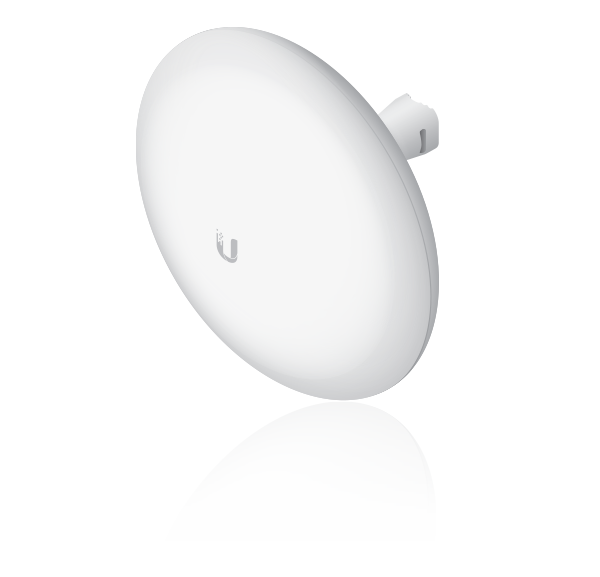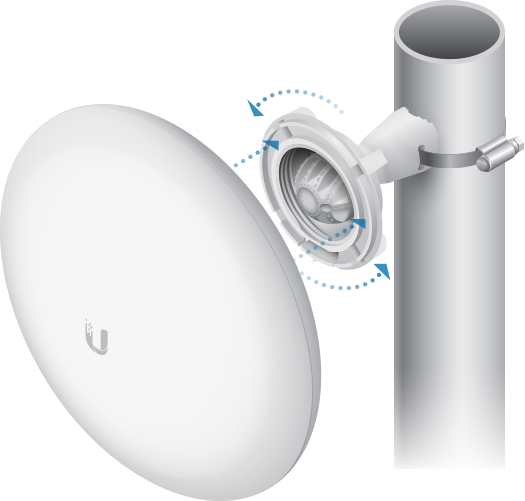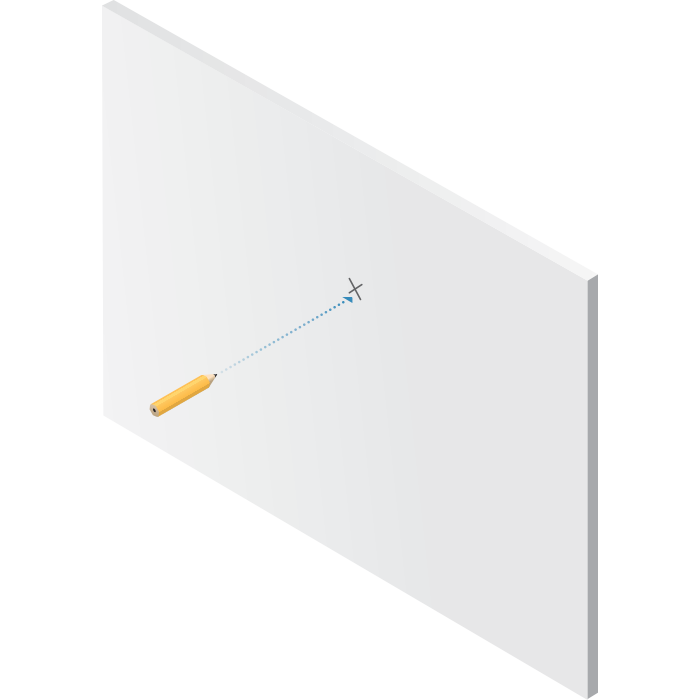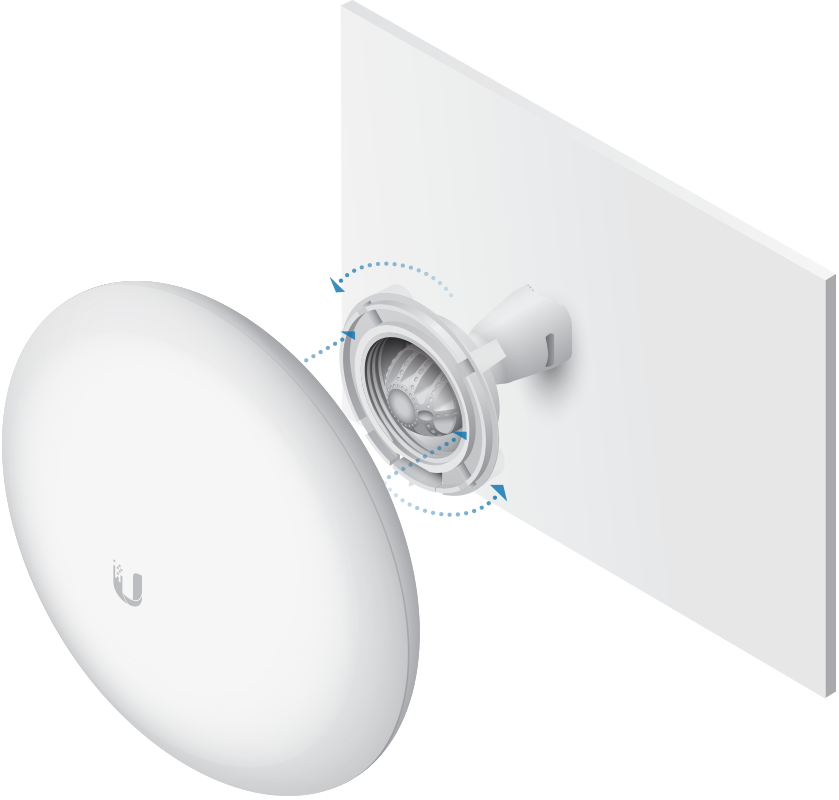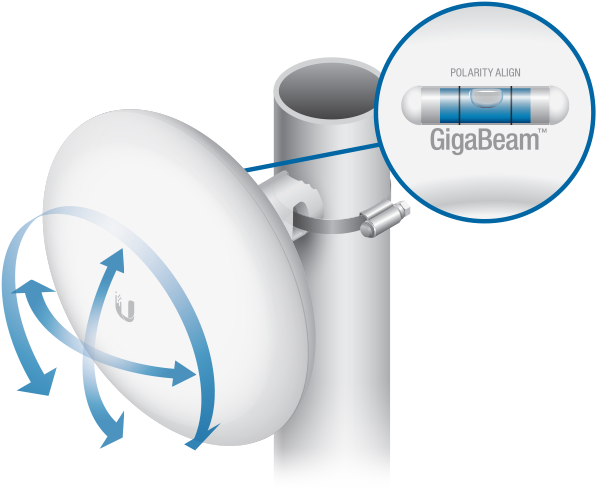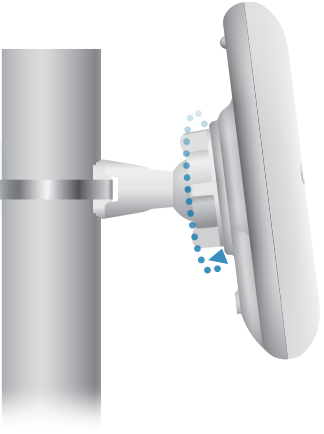Inhoud van verpakking
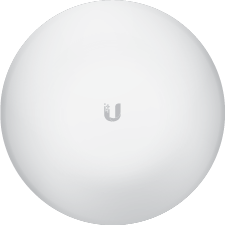 |
|---|
| GBE |
 |
|---|
| Kogelscharnierbevestiging |
 |
|---|
| Borgring |
 |
|---|
| Metalen band |
 |
|---|
| Gigabit PoE (24 V, 0,5 A) met montagebeugel |
 |
|---|
| Netsnoer |
Installatievereisten
- Onbelemmerde zichtlijn tussen GigaBeam-toegangspunt en -station
- Mastmontage: 7 mm dopsleutel of schroevendraaier
- Wandmontage: muurbevestigingsmiddel (niet meegeleverd)
- Afgeschermde Category 5 (of hoger) kabels met afvoerdraad moeten worden gebruikt voor alle bekabelde Ethernet-verbindingen en moeten worden geaard via de AC-aarde van de PoE.
Wij raden u aan uw netwerken te beschermen tegen schadelijke buitenomgevingen en destructieve elektrostatische ontladingen (ESD) met een industriële, afgeschermde ethernetkabel van Ubiquiti. Raadpleeg voor meer informatie ui.com/toughcable
- Piekbeveiliging moet worden gebruikt voor alle buiteninstallaties. We raden u aan twee Ethernet-overspanningsbeveiligingen, model ETH-SP-G2, te gebruiken: de ene bij het apparaat en de andere bij de ingang naar het gebouw. De ETH-SP-G2 absorbeert piekspanningen en voert deze veilig af naar de grond.

Opmerking: Voor richtlijnen met betrekking tot aarding en bliksembeveiliging dient u de plaatselijke voorschriften voor elektrische apparatuur te volgen.
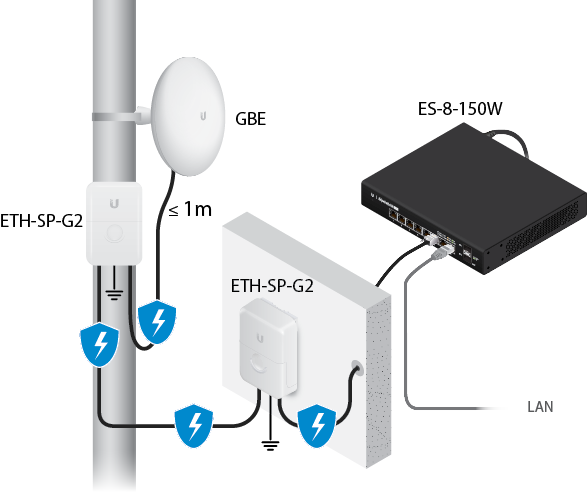
Hardware-overzicht
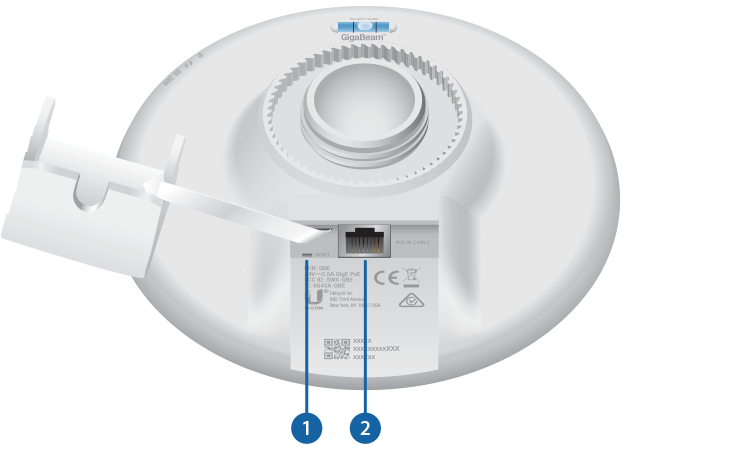
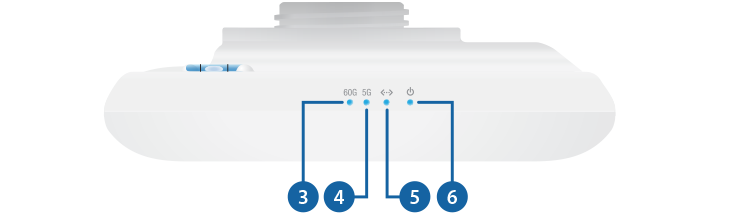
 Reset-knop |
|
|---|---|
Houd de Reset-knop langer dan 10 seconden ingedrukt terwijl het apparaat is ingeschakeld als u het apparaat wilt resetten naar de fabrieksinstellingen. Daarnaast kan het apparaat op afstand worden gereset via een Reset-knop aan de onderzijde van de Gigabit PoE Adapter. |
|
 PoE IN-poort |
|
Deze Gigabit Ethernet-poort wordt gebruikt om voeding te leveren en dient te worden aangesloten op het netwerk en de DHCP-server. |
|
 60 GHz-lampje |
|
Brandt continu blauw wanneer de verbinding van 60 GHz tot stand is gebracht. |
|
 5GHz-lampje |
|
Brandt continu blauw wanneer de verbinding van 5 GHz tot stand is gebracht. |
|
 LAN-lampje |
|
Het lampje brandt continu blauw als een actieve Ethernet-verbinding tot stand is gebracht met de Ethernet-poort en knippert wanneer er sprake is van activiteit. |
|
 Voedings-/statuslampje |
|
Knipperend wit |
De router is aan het opstarten. |
Wit |
Klaar voor gebruik, niet verbonden met Ubiquiti Internet Service Provider (UISP™). Zie "UISP Management" (UISP-beheer). |
Blauw |
Klaar voor gebruik, verbonden met UISP. |
Constant blauw, maar knippert zo nu en dan |
Klaar voor gebruik, kan geen verbinding maken met UISP, controleer de verbinding met de UISP-server. |
Snel blauw knipperend |
De router probeert een apparaat in UISP te vinden. |
Afwisselend |
Er wordt een firmware-upgrade uitgevoerd. |
Hardware-installatie
Ga naar de juiste montagevoorschriften: Mastmontage of 'Wandmontage’.
Mastmontage
Wandmontage
Het apparaat moet direct op een houten stijl of ander structureel stabiel oppervlak worden gemonteerd om beschadiging van de montageopening te voorkomen als u de richting aanpast.
Optioneel accessoire
Om de stabiliteit te verbeteren, kunt u de NanoBeam®-muurmontageset, model NBE-WMK gebruiken (apart verkocht).

|
|
Opmerking: Middelste schroef inbegrepen. Twee optionele schroeven (niet meegeleverd) voor extra stabiliteit. |
|---|
Installatie-instructies
Bevestigingsmiddel (niet meegeleverd) |
OF |
NanoBeam-muurmontageset |
Richten
Richt de GigaBeam-radio's visueel op elkaar.
Stroom aansluiten
| WAARSCHUWING: De switchpoort moet voldoen aan de voedingsspecificaties onder 'Specificaties'. |
|---|

OF

Optioneel
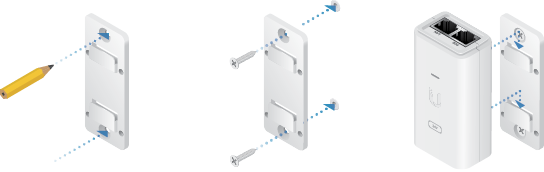
Configuratie
Het apparaat staat standaard ingesteld op DHCP, zodat er automatisch een IP-adres wordt opgezocht. Als dit niet lukt, wordt het standaard IP-noodadres 192.168.1.20 gebruikt. Ga verder bij de sectie DHCP of “IP-noodadres”:
DHCP
Gebruik een van de volgende methoden:
- Stel de DHCP-server zodanig in dat deze een specifiek IP-adres toewijst aan het apparaat op basis van het MAC-adres van de router (op het label).
- Laat het apparaat een IP-adres ophalen en kijk op de DHCP-server om te zien welk IP-adres is toegewezen.
- Verbind een computer met uw netwerk en configureer de Ethernet-adapter op uw computer met een statisch IP-adres op subnet 192.168.1.x.
- Start uw webbrowser. Typ op de adresbalk: https://192.168.1.20
Druk op Enter (pc) of Return (Mac).
- Selecteer uw land en taal. Om het product te gebruiken, dient u akkoord te gaan met de gebruiksvoorwaarden. Klik op Continue (Doorgaan).
- Voer een gebruikersnaam en wachtwoord in, bevestig het wachtwoord en klik op Save (Opslaan).
- Klik op het pictogram
 .
. - Configureer de volgende instellingen:
- Schakel voor één apparaat de toegangspunt-modus in. Houd het toegangspunt uitgeschakeld op het andere apparaat (het station).
- Vul een naam in in het veld SSID. Deze naam dient hetzelfde te zijn bij het toegangspunt en het station.
- Vul in het veld WPA2 Preshared Key (Gedeelde WPA2-sleutel) een combinatie in van alfanumerieke tekens (0–9, A–Z en a–z).

Opmerking: De key (sleutel) is een alfanumeriek wachtwoord, dat tussen de 8 en 63 karakters mag bevatten.
- Klik op Save Changes (Wijzigingen opslaan).
- Configureer elk apparaat (toegangspunt en station) met een uniek IP-adres:
- Klik op het pictogram
 .
. - Controleer de netwerkinstellingen om er zeker van te zijn dat elk apparaat een uniek IP-adres heeft. U kunt een IP-adres via DHCP verkrijgen of een statisch IP-adres gebruiken.
- DHCP De DHCP-client is standaard ingeschakeld. Als er een DHCP-server in uw netwerk is, ontvangt het apparaat het adres via DHCP.
- StatischSelecteer deze optie om de DHCP-client uit te schakelen en een statisch IP-adres in te voeren.

Opmerking: Als de DHCP-client niet werkt, gebruikt het apparaat het IP-noodadres: 192.168.1.20
- Klik op Save Changes (Wijzigingen opslaan).
- Klik op het pictogram

IP-noodadres
- Controleer of uw computer (of andere hostmachine) is aangesloten op hetzelfde LAN als de Gigabeam.
- Configureer de Ethernet-adapter op het hostsysteem met een statisch IP-adres op het subnet 192.168.1.x.
- Start uw webbrowser. Typ https://192.168.1.20 in de adresbalk en druk op Enter (PC) of Return (Mac).
- Selecteer uw land en taal. Om het product te gebruiken, dient u akkoord te gaan met de gebruiksvoorwaarden. Klik op Continue (Doorgaan).
- Voer een gebruikersnaam en wachtwoord in, bevestig het wachtwoord en klik op Save (Opslaan).
- Klik op het pictogram
 .
. - Configureer de volgende instellingen:
- Schakel voor één apparaat de toegangspunt-modus in. Houd het toegangspunt uitgeschakeld op het andere apparaat (het station).
- Vul een naam in in het veld SSID. Deze naam dient hetzelfde te zijn bij het toegangspunt en het station.
- Vul in het veld WPA2 Preshared Key (Gedeelde WPA2-sleutel) een combinatie in van alfanumerieke tekens (0–9, A–Z en a–z).

Opmerking: De key (sleutel) is een alfanumeriek wachtwoord, dat tussen de 8 en 63 karakters mag bevatten.
- Klik op Save Changes (Wijzigingen opslaan).
- Configureer elk apparaat (toegangspunt en station) met een uniek IP-adres:
- Klik op het pictogram
 .
. - Controleer de netwerkinstellingen om er zeker van te zijn dat elk apparaat een uniek IP-adres heeft. U kunt een IP-adres via DHCP verkrijgen of een statisch IP-adres gebruiken.
- DHCP De DHCP-client is standaard ingeschakeld. Als er een DHCP-server in uw netwerk is, ontvangt het apparaat het adres via DHCP.
- StatischSelecteer deze optie om de DHCP-client uit te schakelen en een statisch IP-adres in te voeren.

Opmerking: Als de DHCP-client niet werkt, gebruikt het apparaat het IP-noodadres: 192.168.1.20
- Klik op Save Changes (Wijzigingen opslaan).
- Klik op het pictogram

Herhaal de instructies in het gedeelte 'configuratie', ditmaal voor de andere Gigabeam.
UISP-beheer
U kunt uw apparaat beheren met UISP, zodat u uw apparaten met één enkele toepassing kunt configureren, controleren, upgraden en er back-ups van kunt maken. Ga aan de slag op uisp.ui.com
Verantwoordelijkheid voor conformiteit van de installatie
Apparaten moeten vakkundig worden geïnstalleerd en de professionele installateur is ervoor verantwoordelijk dat het apparaat wordt gebruikt volgens de lokale wettelijke vereisten.
Het veld '5GHz Output Power' (Uitgangsvermogen van 5 GHz) is bedoeld om de professionele installateur te helpen bij het voldoen aan de wettelijke vereisten.
Specificaties
|
GBE |
|
|
Afmetingen |
140 x 140 x 44 mm (5,51 x 5,51 x 1,73) |
|---|---|
|
Gewicht |
376 g (13,3 oz) |
|
Behuizing |
UV-bestendig polycarbonaat |
|
Versterking |
|
| 5 GHz | 10 dBi |
| 60 GHz | 17,2 dBi |
|
Netwerkinterface |
10/100/1000 Ethernet-poort Wi-Fi voor beheer |
|
Max. stroomverbruik |
11W |
|
Voedingsbron |
Passive PoE (paren 4, 5+; 7, 8-) |
|
Voeding |
24 V, 0,5 A Gigabit PoE Adapter (meegeleverd) |
|
Bevestigen |
Mastbevestiging (meegeleverd) Wandmontagestuk (niet meegeleverd) |
|
ESD/EMP-bescherming |
± 24 kV contact/lucht |
|
Bedrijfstemperatuur |
-40 tot 60° C (-40 tot 140° F) |
|
Bedrijfsvochtigheid |
5 tot 95% niet-condenserend |
|
Certificeringen |
CE, FCC, IC |
|
Radio |
|
|
Max. zendvermogen |
|
|---|---|
| 5/60 GHz gecombineerd | 25 dBm |
|
Kanaalbandbreedte |
|
| 60 GHz | 2160 MHz |
| 5 GHz | 20/40/80 MHz |
|
Frequentiebereik (GHz) |
||
|
Wereldwijd |
5,180 - 5.875 |
|
|---|---|---|
|
US/CA |
U-NII-1 |
5,180 - 5,250 |
U-NII-2A | 5,250 - 5,350 | |
U-NII-2C | 5,470 - 5,725 | |
U-NII-3 | 5,725 - 5,850 | |
|
57 - 66 |
||
|
Beheer zender (MHz) |
|
|
Wereldwijd |
2412 - 2472 |
|---|---|
|
US/CA |
2412 - 2462 |